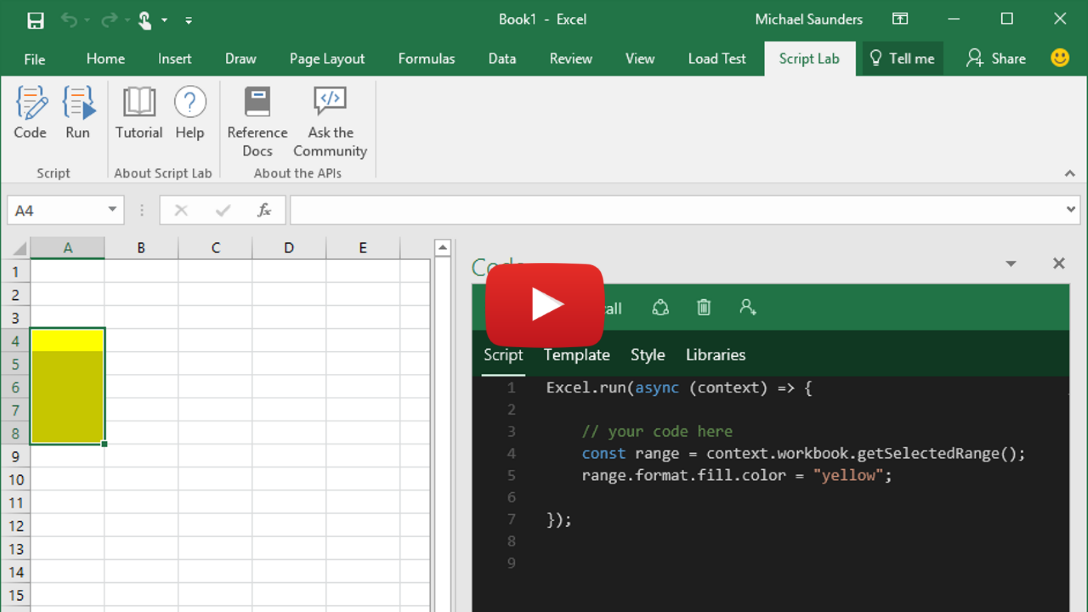Hinweis
Für den Zugriff auf diese Seite ist eine Autorisierung erforderlich. Sie können versuchen, sich anzumelden oder das Verzeichnis zu wechseln.
Für den Zugriff auf diese Seite ist eine Autorisierung erforderlich. Sie können versuchen, das Verzeichnis zu wechseln.
Tipp
Sehen Sie sich den Beitrag Übersicht der Office-Add-Ins-Plattform an, bevor Sie diesen Artikel lesen.
Alle Office-Add-Ins basieren auf der Office-Add-Ins-Plattform. Für jedes Add-In, das Sie erstellen, müssen Sie wichtige Konzepte wie Anwendungs- und Plattformverfügbarkeit, Office JavaScript-API-Programmiermuster, das Festlegen der Einstellungen und Funktionen eines Add-Ins in der Manifestdatei, das Entwerfen der Benutzeroberfläche und der Benutzererfahrung und vieles mehr verstehen. Grundlegende Entwicklungskonzepte wie diese finden Sie im Abschnitt Entwicklungslebenszyklus>Entwickeln der Dokumentation. Lesen Sie die hier bereitgestellten Informationen, bevor Sie die anwendungsspezifische Dokumentation für das von Ihnen erstellte Add-In durchgehen (z. B. Excel).
Erstellen eines Office-Add-Ins
Sie können ein Office-Add-In erstellen, indem Sie den Yeoman-Generator für Office-Add-Ins, Visual Studio, Microsoft 365 Agents Toolkit oder das Office Add-Ins Development Kit verwenden.
Yeoman-Generator
Mit dem Yeoman-Generator für Office-Add-Ins kann ein Node.js-Office-Add-In-Projekt erstellt werden, das mit Visual Studio Code oder einem beliebigen anderen Editor verwaltet werden kann. Der Generator kann Office-Add-Ins für folgende Optionen erstellen:
- Excel
- OneNote
- Outlook
- PowerPoint
- Project
- Word
- Benutzerdefinierte Excel-Funktionen
Erstellen Sie Ihr Projekt mithilfe von HTML, CSS und JavaScript (oder TypeScript) oder mit React. Wenn Sie sich für React entscheiden, können Sie auch zwischen JavaScript und Typescript wählen. Weitere Informationen zum Erstellen von Add-Ins mit dem Generator finden Sie unter Yeoman-Generator für Office-Add-ins.
Visual Studio
Wichtig
Ab Visual Studio 2026 ist die Entwicklung und Veröffentlichung von Office-Add-Ins in Visual Studio veraltet und wird in einer zukünftigen Version entfernt. Unterstützung für die Office-Add-In-Entwicklung in einer anderen Form kann einer zukünftigen Version von Visual Studio hinzugefügt werden.
Es wird empfohlen, Office-Add-In-Projekte mit dem Microsoft 365 Agents Toolkit oder dem Yeoman-Generator für Office-Add-Ins zu erstellen.
Visual Studio kann verwendet werden, um Office-Add-Ins für Excel, Outlook, Word und PowerPoint zu erstellen. Ein Office-Add-In-Projekt wird als Teil einer Visual Studio-Lösung erstellt und verwendet HTML, CSS und JavaScript. Weitere Informationen zum Erstellen von Add-Ins mit Visual Studio finden Sie unter Entwickeln von Office-Add-Ins mit Visual Studio.
Agents Toolkit
Das Agents-Toolkit kann verwendet werden, um nahezu jede Art von Microsoft 365-Erweiterung zu erstellen. Ausführliche Informationen zum Erstellen eines Add-Ins finden Sie unter Erstellen von Office-Add-In-Projekten mit dem Microsoft 365 Agents Toolkit.
Office-Add-Ins Development Kit
Das Office Add-Ins Development Kit ist eine Erweiterung für Visual Studio Code. Damit können Sie neue Add-In-Projekte erstellen und Beispiele direkt aus der IDE laden. Laden Sie die Erweiterung aus dem Visual Studio Marketplace herunter, oder erfahren Sie mehr im Artikel Erstellen von Office-Add-In-Projekten mithilfe des Office Add-Ins Development Kit für Visual Studio Code.
Grundlegendes zu den beiden Teilen eines Office-Add-Ins
Ein Office-Add-In besteht aus zwei Teilen.
Das Add-In-Manifest, das die Einstellungen und Funktionen des Add-Ins definiert.
Der Webanwendung, in der die Benutzeroberfläche und die Funktionen von Add-In-Komponenten definiert sind wie z. B. Aufgabenbereiche, Inhalts-Add-Ins und Dialogfelder.
Die Webanwendung verwendet die Office JavaScript-API für die Interaktion mit Inhalten im Office-Dokument, in dem das Add-In ausgeführt wird. Das Add-In kann auch andere Aktionen ausführen, die normalerweise von Webanwendungen vorgenommen werden, z. B. externe Webdienste aufrufen, die Benutzerauthentifizierung erleichtern und vieles mehr.
Definieren der Funktionen und Einstellungen eines Add-Ins
Das Manifest eines Office-Add-Ins definiert die Einstellungen und Funktionen des Add-Ins. Im Manifest geben Sie Dinge an wie:
- Metadaten, die das Add-In beschreiben (z. B. "ID", "Version", "Beschreibung", "Anzeigename", "Standardgebietsschema").
- Office-Anwendungen, in denen das Add-In ausgeführt wird.
- Berechtigungen, die das Add-In erfordert.
- Wie das Add-In in Office integriert ist, einschließlich benutzerdefinierter Benutzeroberflächen (z. B. eine benutzerdefinierte Registerkarte oder benutzerdefinierte Menübandschaltflächen), die das Add-In erstellt.
- Die Speicherorte der Bilder, die das Add-In für das Branding und Befehlssymbole verwendet.
- Maße des Add-Ins (z. B. Maße für Inhalts-Add-Ins und erforderliche Höhe für Outlook-Add-Ins).
- Regeln, die angeben, wann das Add-In im Kontext einer Nachricht oder eines Termins (nur für Outlook-Add-Ins) aktiviert wird.
- Tastenkombinationen (nur für Excel- und Word-Add-Ins).
Ausführliche Informationen zum Manifest finden Sie unter Office-Add-Ins-Manifest.
Interagieren mit Inhalten in einem Office-Dokument
Ein Office-Add-In kann die Office-JavaScript-APIs für die Interaktion mit Inhalten im Office-Dokument verwenden, in dem das Add-In ausgeführt wird.
Zugriff auf die Office JavaScript-API-Bibliothek
Auf die Office JavaScript-API-Bibliothek kann über das Office JS Content Delivery Network (CDN) unter https://appsforoffice.microsoft.com/lib/1/hosted/office.jszugegriffen werden. Wenn Sie Office JavaScript-APIs auf den Webseiten eines Ihrer Add-Ins verwenden möchten, müssen Sie in einem <script>-Tag im <head>-Tag der Seite auf das CDN verweisen.
<head>
...
<script src="https://appsforoffice.microsoft.com/lib/1/hosted/office.js" type="text/javascript"></script>
</head>
Hinweis
Wenn Sie Preview-APIs verwenden möchten, verweisen Sie auf die Preview-Version der Office JavaScript-API-Bibliothek im CDN: https://appsforoffice.microsoft.com/lib/beta/hosted/office.js.
Weitere Informationen zum Zugriff auf die Office JavaScript-API-Bibliothek, einschließlich der Vorgehensweise zum Abrufen von IntelliSense, finden Sie unter Verweisen auf die Bibliothek der Office JavaScript-API über das Content Delivery Network (CDN).
API-Modelle
Die JavaScript-API für Office umfasst zwei unterschiedliche Modelle:
Anwendungsspezifische APIs bieten stark typisierte Objekte, die für die Interaktion mit Objekten verwendet werden können, die zu einer bestimmten Office-Anwendung gehören. So können Sie beispielsweise die Excel-JavaScript-APIs für den Zugriff auf Arbeitsblätter, Bereiche, Tabellen, Diagramme und vieles mehr verwenden. Anwendungsspezifische APIs sind derzeit für die folgenden Office-Anwendungen verfügbar.
Dieses API-Modell verwendet Zusagen und ermöglicht es Ihnen, in jeder Anforderung, die Sie an die Office-Anwendung senden, mehrere Vorgänge anzugeben. Durch solche Batchvorgänge kann die Add-In-Leistung in Office-Anwendungen im Web erheblich verbessert werden. Anwendungsspezifische APIs wurden mit Office 2016 eingeführt.
Hinweis
Es gibt auch eine anwendungsspezifische API für Visio, aber Sie können sie nur auf SharePoint Online-Seiten verwenden, um mit Visio-Diagrammen zu interagieren, die in die Seite eingebettet wurden. Office Web-Add-Ins werden in Visio nicht unterstützt.
Weitere Informationen zu diesem API-Modell finden Sie unter Verwenden des anwendungsspezifischen API-Modells.
Allgemeine APIs ermöglichen es Ihnen, auf Features wie z. B. Benutzeroberflächen, Dialogfelder und Clienteinstellungen zuzugreifen, die in mehreren Office-Anwendungen enthalten sind. Dieses API-Modell verwendet Rückrufe, mit denen Sie in jeder an die Office-Anwendung gesendeten Anforderung nur eine Operation angeben können. Allgemeine APIs wurden mit Office 2013 eingeführt und können für die Interaktion mit allen unterstützten Office-Anwendungen verwendet werden. Details zum Objektmodell der allgemeinen API, das APIs für die Interaktion mit Outlook, PowerPoint und Project enthält, finden Sie unter Objektmodell der allgemeinen JavaScript API.
Hinweis
Benutzerdefinierte Funktionen ohne freigegebene Runtime werden in einer reinen JavaScript-Runtime ausgeführt, die die Ausführung von Berechnungen priorisiert. Diese Funktionen verwenden ein etwas anderes Programmiermodell.
API-Anforderungssätze
Anforderungssätze sind benannte Gruppen von API-Mitgliedern. Anforderungssätze können auf spezifische Office-Anwendungen zugeschnitten sein, wie z. B. der ExcelApi 1.7-Anforderungssatz (eine Gruppe von APIs, die nur in Excel verwendet werden können), oder gemeinsam für mehrere Anwendungen, wie z. B. der DialogApi 1.1-Anforderungssatz (eine Reihe von APIs, die in einer beliebigen Office-Anwendung verwendet werden können, die die Dialog-API unterstützt).
Ihr Office-Add-In kann API-Anforderungssätze verwenden, um festzustellen, ob die Office-Anwendung die API-Elemente unterstützt, die sie verwenden muss. Weitere Informationen hierzu finden Sie unter Angeben von Office-Anwendungen und API-Anforderungen.
Die Anforderungssatzunterstützung variiert je nach Office-Anwendung, -Version und -Plattform. Ausführliche Informationen zu den Plattformen, Anforderungssätzen und allgemeinen APIs, die von jeder Office-Anwendung unterstützt werden, finden Sie unter Office-Clientanwendung und Plattformverfügbarkeit für Office-Add-Ins.
Erkunden von APIs mithilfe von Script Lab
Script Lab ist ein Add-In, das es Ihnen ermöglicht, die Office JavaScript-API zu erkunden und Codeausschnitte auszuführen, während Sie in einem Office-Programm wie z. B. Excel oder Word arbeiten. Es ist kostenlos über Microsoft Marketplace verfügbar und ist ein nützliches Tool, das Sie in Ihr Entwicklungstoolkit einschließen können, wenn Sie einen Prototyp erstellen und die funktionalität überprüfen, die Sie in Ihrem Add-In verwenden möchten. Über Script Lab haben Sie Zugriff auf eine Bibliothek mit integrierten Beispielen, die Sie zum schnellen Ausprobieren von APIs oder sogar als Ausgangspunkt für Ihren eigenen Code verwenden können.
In dem nachstehenden einminütigen Video sehen Sie Script Lab in Aktion.
Weitere Informationen zu Script Lab finden Sie unter Erkunden von Office JavaScript-APIs mithilfe von Script Lab.
Erweitern der Office-Benutzeroberfläche
Ein Office-Add-In kann die Office-Benutzeroberfläche mithilfe von Add-In-Befehlen und HTML-Containern, z. B. Aufgabenbereichen, Inhalts-Add-Ins oder Dialogfeldern, erweitern.
Add-In-Befehle können verwendet werden, um eine benutzerdefinierte Registerkarte, benutzerdefinierte Schaltflächen und Menüs zum Standardmenü in Office hinzuzufügen oder um das Standardkontextmenü zu erweitern, das angezeigt wird, wenn Benutzer mit der rechten Maustaste auf Text in einem Office-Dokument oder einem Objekt in Excel klicken (oder diesen auswählen und halten). Wenn Benutzer einen Add-In-Befehl auswählen, wird die Aufgabe gestartet, die mit dem Add-In-Befehl angegeben wird, z. B. JavaScript-Code ausführen, einen Aufgabenbereich oder ein Dialogfeld öffnen.
Benutzerdefinierte Copilot-Agents (derzeit in der Vorschau) bieten eine Schnittstelle in natürlicher Sprache zum Ausführen von Funktionen, die die Office JavaScript-API-Bibliothek aufrufen.
HTML-Container wie Aufgabenbereiche, Inhalte-Add-Insund Dialogfelder können zum Anzeigen einer benutzerdefinierten Benutzeroberfläche und zur Bereitstellung zusätzlicher Funktionen in einer Office-Anwendung verwendet werden. Die Inhalte und die Funktionalität der einzelnen Aufgabenbereiche, Inhalts-Add-Ins oder Dialogfelder werden von einer von Ihnen festgelegten Webseite abgerufen. Diese Webseiten können die Office JavaScript-API verwenden, um mit Inhalten im Office-Dokument zu interagieren, in dem das Add-In ausgeführt wird, sowie auch andere Aktionen ausführen, die normalerweise von Webseiten ausgeführt werden, wie z. B. externe Webdienste aufrufen, die Benutzerauthentifizierung erleichtern und vieles mehr.
Die folgende Abbildung zeigt einen Add-In-Befehl im Menüband, einen Aufgabenbereich rechts neben dem Dokument und ein Dialogfeld oder Inhalts-Add-In über dem Dokument.
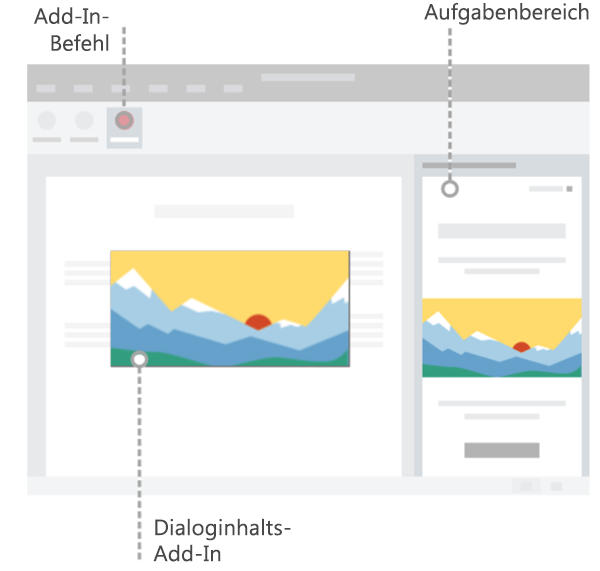
Weitere Informationen zum Erweitern der Office-Benutzeroberfläche und dem Entwerfen der Benutzererfahrung der Add-Ins finden Sie unter Office-Benutzeroberflächenelemente für Office-Add-Ins.
Nächste Schritte
In diesem Artikel wurden die verschiedenen Möglichkeiten zum Erstellen von Office-Add-Ins umrissen, die Möglichkeiten vorgestellt, wie ein Add-In die Office-Benutzeroberfläche erweitern kann, die API-Sätze beschrieben und Script Lab als wertvolles Tool zum Untersuchen von Office JavaScript-APIs und zum Prototyping der Add-In-Funktionalität vorgestellt. Nachdem Sie sich mit diesen einführenden Informationen vertraut gemacht haben, können Sie Ihr Office-Add-In-Abenteuer entlang der folgenden Optionen fortsetzen.
Erstellen eines Office-Add-Ins
Sie können schnell ein einfaches Add-In für Excel, OneNote, Outlook, PowerPoint, Project oder Word erstellen, indem Sie einen 5-Minuten-Schnellstartausführen. Wenn Sie bereits einen Schnellstart abgeschlossen haben und ein etwas komplexeres Add-In erstellen möchten, sollten Sie das Lernprogramm ausprobieren.
Weitere Informationen
Weitere Informationen zum Entwickeln, Testen und Veröffentlichen von Office-Add-Ins finden Sie in dieser Dokumentation.
Tipp
Für jedes Add-In, das Sie erstellen, können Sie Informationen im Abschnitt Entwicklungslebenszyklus dieser Dokumentation verwenden sowie Informationen im anwendungsspezifischen Abschnitt, der dem Typ des Add-Ins entspricht, das Sie entwickeln möchten (z. B. Excel).
Siehe auch
Office Add-ins